Implementación en piloto con Análisis de escritorio
Una de las ventajas de Análisis de escritorio es ayudar a identificar el conjunto más pequeño de dispositivos que proporcionan la cobertura más amplia de los factores. Se centra en los factores que son más importantes para un piloto de actualizaciones y actualizaciones de Windows. Asegurarse de que el piloto es más exitoso le permite moverse con mayor rapidez y confianza a implementaciones amplias en producción.
Use las definiciones siguientes para diferenciar entre el piloto y la producción:
Piloto: subconjunto de los dispositivos que desea validar antes de realizar la implementación en un conjunto más grande. Use Análisis de escritorio para agregar dispositivos individuales al conjunto piloto. Los dispositivos del piloto están listos para actualizarse cuando:
Todos los recursos que tienen Microsoft problemas conocidos se han marcado como Listo o Listo (con corrección)Nota.
No se ha marcado ningún recurso como No se puede actualizar.
Producción: todos los demás dispositivos inscritos en Análisis de escritorio que no están en el piloto. Los dispositivos de producción están listos para actualizarse cuando todos los recursos críticos e importantes se marcan como Listo o Listo (con corrección)Nota. Análisis de escritorio cierra automáticamente todos los demás recursos.
Nota:
A partir de Configuration Manager versión 2103 con el paquete acumulativo de actualizaciones 10036164, los elementos también se pueden marcar como Listos (con corrección).
Identificar dispositivos
El primer paso es identificar los dispositivos que se van a incluir en el piloto. Análisis de escritorio recomienda dispositivos basados en los datos notificados y puede incluir o reemplazar dispositivos en esta lista.
Vaya al portal de Análisis de escritorio y, en el grupo Administrar, seleccione Planes de implementación.
Seleccione un plan de implementación.
En el grupo Preparar del menú del plan de implementación, seleccione Identificar piloto.
Verá los datos de Análisis de escritorio que muestran el número de dispositivos que recomienda incluir para obtener la mejor cobertura. Este algoritmo se basa principalmente en el uso de aplicaciones importantes y críticas, así como en la amplitud de las configuraciones de hardware.
Realice las siguientes acciones para la lista de dispositivos recomendados adicionales:
- Agregar todo al piloto: agrega todos los dispositivos recomendados al grupo piloto
- Agregar al piloto: solo agregar dispositivos individuales
- Reemplazar cualquier dispositivo específico del piloto
A medida que agrega dispositivos de lo recomendado a la lista piloto incluida , aumenta la cobertura y la redundancia de los recursos críticos e importantes del piloto. Una mayor redundancia significa que los recursos cubiertos tienen un número estadísticamente significativo de dispositivos incluidos en el piloto.
Piloto global
También puede tomar decisiones en todo el sistema sobre qué colecciones Configuration Manager incluir o excluir de los pilotos. En el menú principal Análisis de escritorio, en el grupo Configuración global, seleccione Piloto global.
Si conecta varias jerarquías de Configuration Manager a la misma instancia de Análisis de escritorio, un nombre para mostrar para la jerarquía anteponga el nombre de la colección en la configuración piloto global. Este nombre es la propiedad Nombre para mostrar de la conexión Análisis de escritorio en la consola de Configuration Manager.
No incluya colecciones que contengan más del 20 % del total de dispositivos inscritos para Análisis de escritorio. Si incluye una colección grande, el portal muestra una advertencia. Puede incluir varias colecciones pequeñas sin advertencia, pero tenga cuidado con el número de dispositivos en el piloto.
Para obtener recomendaciones piloto precisas para los planes de implementación en una jerarquía de Configuration Manager específica, incluya solo colecciones de esa jerarquía.
Ejemplo
Configure la conexión Análisis de escritorio en Configuration Manager para que tenga como destino la colección Todos los clientes Windows 10. Esta acción inscribe todos los clientes en el servicio.
También puede configurar colecciones adicionales para sincronizar con Análisis de escritorio:
Todos los clientes Norteamérica Windows 10 (3000 dispositivos)
Todos los clientes de europa Windows 10 (3000 dispositivos)
Todos los dispositivos dogfood (200 dispositivos en total, 150 de los cuales también están en la colección Todos los clientes Norteamérica Windows 10)
Oficina de CEO (20 dispositivos)
En la configuración piloto global , se incluyen las colecciones Todos los dispositivos dogfood . Excluya la colección de oficinas de CEO .
Cree un plan de implementación y seleccione Todas las Norteamérica Windows 10 colección de clientes como grupo de destino. Tiene previsto que este plan de implementación sea para todos los dispositivos Windows 10 de Norteamérica.
La lista Dispositivos piloto incluidos contiene el subconjunto de dispositivos que se encuentran en el grupo de destino: Todos los clientes Norteamérica Windows 10 y la lista de inclusión piloto global: Todos los dispositivos dogfood. 150 dispositivos están en esta lista, ya que solo se ejecutan Windows 10 150 dispositivos de la colección Todos los dispositivos dogfood.
Las listas Dispositivos recomendados adicionales contienen un conjunto de dispositivos del grupo de destino que proporcionan la máxima cobertura y redundancia para los recursos importantes. Análisis de escritorio excluye de esta lista todos los dispositivos de la lista de exclusión piloto global: oficina del director general.
Solucionar problemas
Use el portal de Análisis de escritorio para revisar los problemas notificados con los recursos que podrían bloquear la implementación. A continuación, apruebe, rechace o modifique la corrección sugerida. Todos los elementos deben estar marcados como Listos antes de que se inicie la implementación piloto. A partir de Configuration Manager versión 2103 con el paquete acumulativo de actualizaciones 10036164, los elementos también se pueden marcar como Listos (con corrección).
Vaya al portal de Análisis de escritorio y, en el grupo Administrar, seleccione Planes de implementación.
Seleccione un plan de implementación.
En el grupo Preparar del menú del plan de implementación, seleccione Preparar piloto.
En la pestaña Aplicaciones , revise las aplicaciones que necesitan la entrada.
Para cada aplicación, seleccione el nombre de la aplicación. En el panel de información, revise la recomendación y seleccione la decisión de actualización.
Si elige No revisado o No se puede, Análisis de escritorio no incluye dispositivos con esta aplicación en la implementación piloto.
Si elige Listo (con corrección), use las notas de corrección para capturar las acciones que se deben realizar para solucionar un problema, como reinstalar o buscar la versión recomendada del fabricante.
Repita esta revisión para otros recursos.
Para obtener más información para ayudar con este proceso de revisión, consulte Evaluación de compatibilidad.
Creación de software
Antes de implementar Windows, cree primero los objetos de software en Configuration Manager. Para obtener más información, vea Windows 10 secuencia de tareas de actualización local.
Implementación en dispositivos piloto
Configuration Manager usa los datos de Análisis de escritorio para crear colecciones para las implementaciones piloto y de producción. Estas colecciones se encuentran en el área de trabajo Activos y cumplimiento , en el nodo Recopilaciones de dispositivos, en la carpeta Planes de implementación .
Importante
Estas colecciones se administran mediante Configuration Manager para Análisis de escritorio planes de implementación. No se admiten cambios manuales. Si elimina una de estas colecciones, Análisis de escritorio no funcionará y tendrá que volver a conectar Configuration Manager.
Para asegurarse de que los dispositivos estén en buen estado después de cada fase de implementación, use el procedimiento siguiente para crear una implementación por fases integrada Análisis de escritorio:
En la consola de Configuration Manager, vaya a biblioteca de software, expanda Análisis de escritorio mantenimiento y seleccione el nodo Planes de implementación.
Seleccione el plan de implementación y, a continuación, seleccione Detalles del plan de implementación en la cinta de opciones.
Seleccione Crear implementación por fases en la cinta de opciones. Esta acción inicia el Asistente para crear implementación por fases.
Sugerencia
Si desea crear una implementación de secuencia de tareas clásica solo para la colección piloto, seleccione Implementar en el icono Estado piloto . Esta acción inicia el Asistente para implementar software. Para obtener más información, consulte Implementación de una secuencia de tareas.
Escriba un nombre para la implementación y seleccione la secuencia de tareas que desea usar. Use la opción para crear automáticamente una implementación predeterminada en dos fases y, a continuación, configurar las siguientes colecciones:
Primera colección: busque y seleccione la colección Piloto para este plan de implementación. La convención de nomenclatura estándar para esta colección es
<deployment plan name> (Pilot).Segunda colección: busque y seleccione la colección Producción para este plan de implementación. La convención de nomenclatura estándar para esta colección es
<deployment plan name> (Production).
Nota:
Con la integración Análisis de escritorio, Configuration Manager crea automáticamente colecciones piloto y de producción para el plan de implementación. Antes de poder usarlos, estas colecciones pueden tardar tiempo en sincronizarse. Para obtener más información, consulte Solución de problemas: latencia de datos.
Estas colecciones se reservan para Análisis de escritorio dispositivos del plan de implementación. No se admiten cambios manuales en estas colecciones.
Complete el asistente para configurar la implementación por fases. Para obtener más información, consulte Creación de implementaciones por fases.
Nota:
Use la configuración predeterminada para iniciar automáticamente esta fase después de un período de aplazamiento (en días). Se deben cumplir los criterios siguientes para que se inicie la segunda fase:
- La primera fase alcanza los criterios de porcentaje de éxito de implementación para el éxito. Esta opción se configura en la implementación por fases.
- Debe revisar y tomar decisiones de actualización en Análisis de escritorio para marcar los recursos importantes y críticos como listos. Para obtener más información, vea Revisar los recursos que necesitan una decisión de actualización.
- Análisis de escritorio sincroniza con la Configuration Manager recopila todos los dispositivos de producción que cumplen los criterios listos.
Importante
Estas colecciones continúan sincronizándose a medida que cambia su pertenencia. Por ejemplo, si identifica un problema con un recurso y lo marca como No se puede, los dispositivos con ese recurso ya no cumplen los criterios listos . Estos dispositivos se quitan de la colección de implementación de producción.
Monitorear
consola de Configuration Manager
Abra el plan de implementación. El icono Preparación de decisiones de actualización: estado general proporciona un resumen del estado del plan de implementación. Este estado es para las colecciones piloto y de producción. Los dispositivos pueden caer en una de las siguientes categorías:
Actualizado: los dispositivos se han actualizado a la versión de Windows de destino para este plan de implementación
Decisión de actualización completada: uno de los siguientes estados:
Dispositivos con recursos destacados que están listos o listos para la corrección
El estado del dispositivo es Bloqueado, Reemplazar dispositivo o Reinstalar dispositivo
No revisado: dispositivos con recursos destacados no revisados o revisados en curso
El estado del dispositivo se actualiza en los iconos Estado piloto y Estado de producción con las siguientes acciones:
- Realiza cambios en la evaluación de compatibilidad.
- Los dispositivos se actualizan a la versión de destino de Windows
- El progreso de la implementación
También puede usar Configuration Manager supervisión de implementación igual que cualquier otra implementación de secuencia de tareas. Para obtener más información, consulte Supervisión de implementaciones del sistema operativo.
portal de Análisis de escritorio
Use el portal de Análisis de escritorio para ver el estado de cualquier plan de implementación. Seleccione el plan de implementación y, a continuación, seleccione Información general del plan.
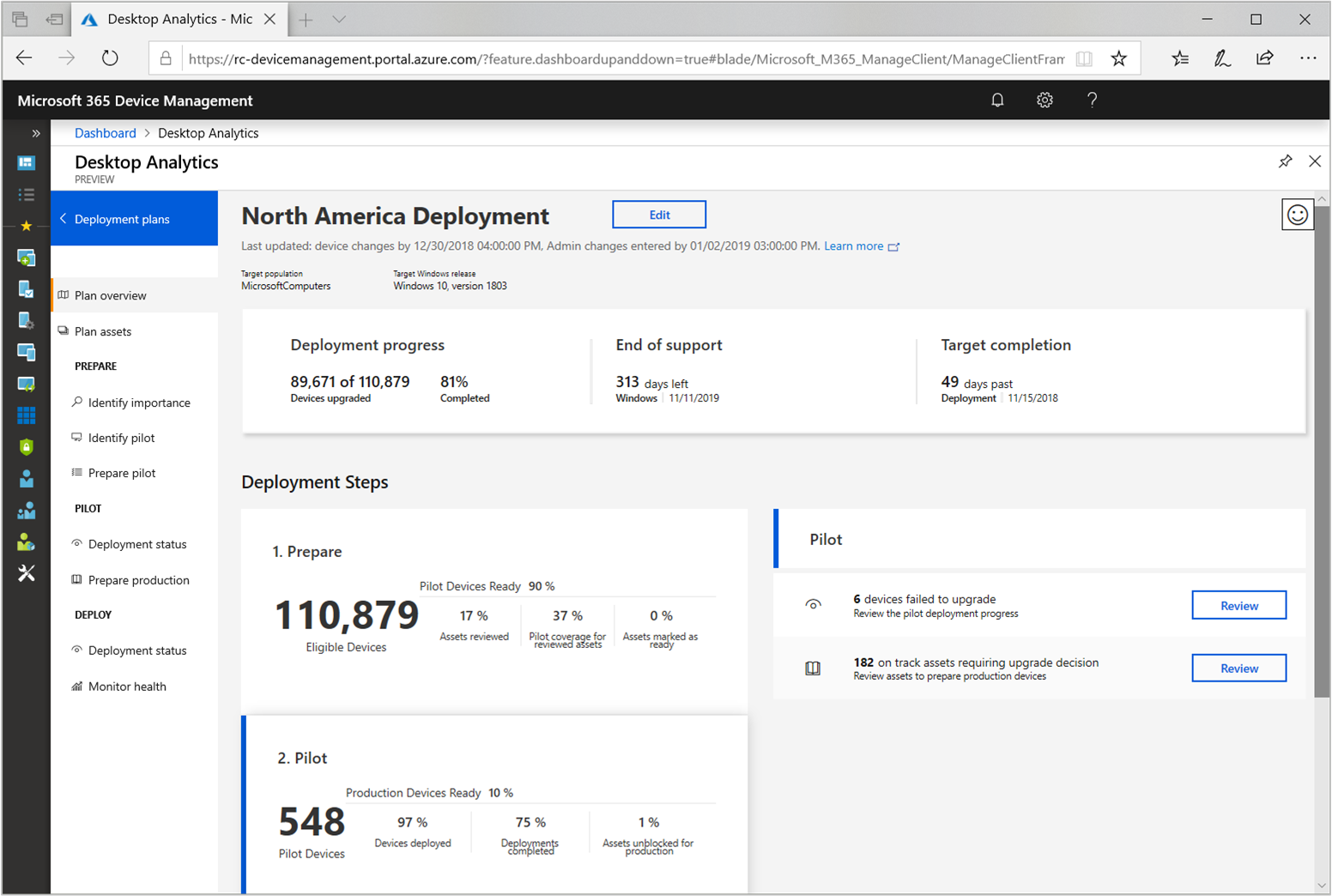
Seleccione el icono Piloto . Resume el estado actual de la implementación piloto. Este icono también muestra los datos del número de dispositivos no iniciados, en curso, completados o con problemas devueltos.
Los dispositivos que notifican errores u otros problemas también se enumeran en el área detalles piloto de la derecha. Para obtener detalles del problema notificado, seleccione Revisar. Esta acción cambia la vista a la página Estado de implementación .
Nota:
A partir de julio de 2021, la página Estado de implementación solo notifica los últimos 28 días de datos de implementación. Para obtener más información, consulte Compatibilidad con la configuración del procesador de datos de diagnóstico de Windows.
En la página Estado de implementación se enumeran los dispositivos de las categorías siguientes:
- No iniciado
- En curso
- Completado
- Necesita atención: dispositivos
- Necesita atención: problemas
Las categorías Necesidades de atención muestran la misma información, pero ordenadas de forma diferente.
Seleccione una lista específica en cualquiera de las vistas para obtener más detalles sobre el problema detectado.
A medida que soluciona estos problemas de implementación, el panel sigue mostrando el progreso de los dispositivos. Se actualiza a medida que los dispositivos pasan de Necesita atención a Completado.
Pasos siguientes
Deje que el piloto se ejecute durante un tiempo para recopilar datos operativos. Anime a los usuarios de dispositivos piloto a probar aplicaciones.
Cuando la implementación piloto cumpla los criterios de éxito, vaya al siguiente artículo para implementar en producción.
Comentarios
Próximamente: A lo largo de 2024 iremos eliminando gradualmente GitHub Issues como mecanismo de comentarios sobre el contenido y lo sustituiremos por un nuevo sistema de comentarios. Para más información, vea: https://aka.ms/ContentUserFeedback.
Enviar y ver comentarios de